随机冻结引用 t-ring-fdv2.msedge.net — 发生了什么?
已发表: 2025-10-29您是否曾经经历过您的计算机突然死机,让您盯着没有反应的屏幕,想知道出了什么问题?对于一些 Windows 用户来说,这个问题越来越多地与一个听起来相当晦涩的域名相关:t-ring-fdv2.msedge.net。如果您不熟悉它,那么您并不孤单;然而,这个后台进程可能正是导致那些随机且烦人的系统冻结的原因。
让我们深入了解t-ring-fdv2.msedge.net是什么、为什么它会影响系统性能,以及最重要的是,如何潜在地修复或解决这些随机冻结问题。无论您是好奇的技术爱好者还是沮丧的用户,了解此问题都可以帮助您恢复平静的计算体验。
什么是 t-ring-fdv2.msedge.net?
域t-ring-fdv2.msedge.net是 Microsoft 基础设施的一部分,与 Microsoft Edge 和 Windows 遥测服务最相关。更具体地说,该域已知是用于通过 Microsoft Edge 浏览器进行跟踪、诊断或推送更新或通知的端点之一。
这是一个快速细分:
- T 环可能是指用于遥测、错误记录或性能反馈的数据环。
- fdv2可以表示用于处理功能诊断的暂存版本或服务器分类。
- msedge.net是 Edge 相关服务使用的 Microsoft 域。
在大多数情况下,该域是无害的。然而,对于某些用户,特别是使用 Windows 10 和 Windows 11 的用户来说,其活动与明显的系统性能下降和随机冻结有关,尤其是在空闲时间或启动后。
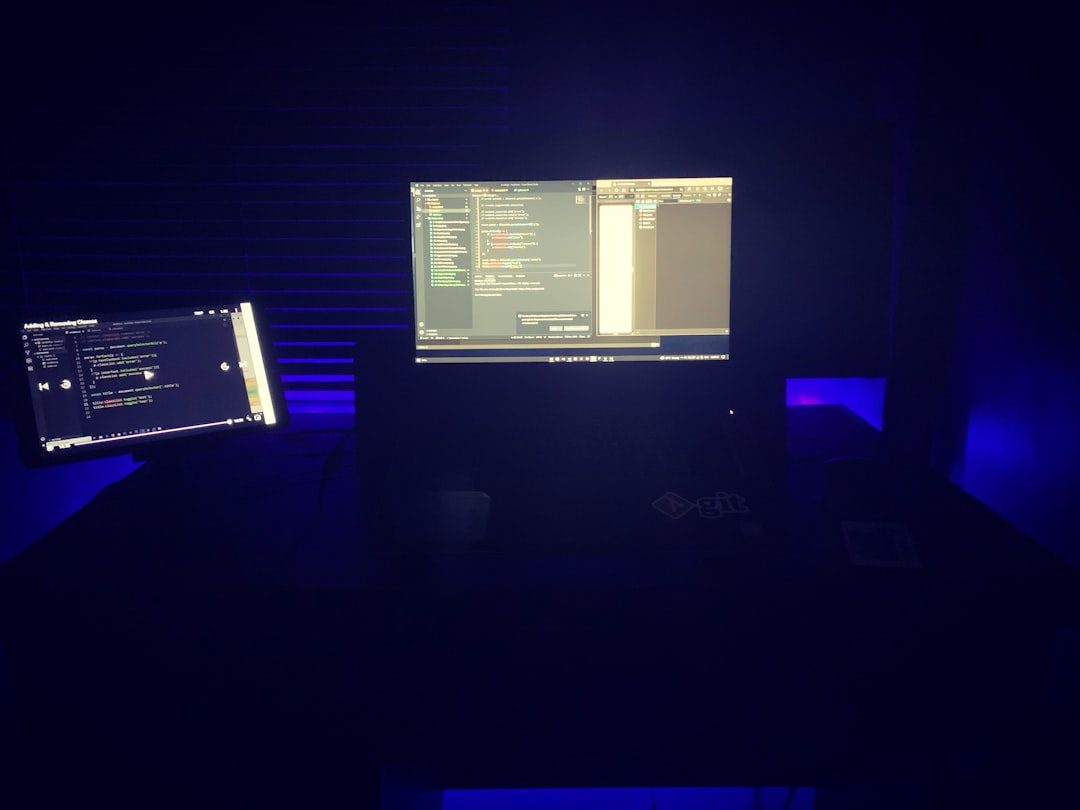
是什么原因导致冻结问题?
当您的系统冻结并引用 t-ring-fdv2.msedge.net 时,您可能遇到的是与遥测或浏览器活动相关的繁重后台处理的结果。已经提出了几个根本原因:
1. Microsoft Edge后台任务
即使不经常使用,Microsoft Edge 也会运行多个后台任务。其中包括同步数据、预加载选项卡或检查消息和通知。如果 Edge 尝试访问t-ring-fdv2.msedge.net ,但请求因网络延迟而挂起或失败,则可能不仅会影响 Edge,还会影响整个系统的响应能力。
2.Windows遥测服务
遥测服务收集设备和使用数据并发送给 Microsoft 进行诊断和改进。有时,这些服务在尝试向某些端点(例如 t-ring-fdv2.msedge.net)报告时可能会陷入困境,从而导致资源锁定或内存瓶颈,从而暂时冻结系统。
3. 网络或 DNS 解析延迟
另一个常见的罪魁祸首是连接到 Microsoft 服务器时 DNS 解析不佳或网络出现问题。如果 t-ring-fdv2.msedge.net 无法及时解析,发起请求的服务可能会处于等待状态,从而拖累整个操作系统。
4. 防病毒或防火墙干扰
有时,第三方防病毒程序或防火墙会将 Microsoft 的遥测尝试识别为可疑或潜在的侵入性,从而完全阻止它们或显着减慢它们的速度。这可能会导致冲突或重复重试,从而可能会冻结系统。
确定问题
如果您遇到随机系统冻结,您可能需要确认是否涉及t-ring-fdv2.msedge.net 。您可以按照以下方法执行此操作:
- 检查事件查看器:按Win + X ,选择“事件查看器”,然后在冻结时查看系统或应用程序日志。查找对 Microsoft Edge 或遥测端点的任何引用。
- 查看任务管理器:当系统再次响应时,检查“进程”选项卡下的应用程序,以查看 Microsoft Edge 或相关服务的 CPU、内存或磁盘使用率是否出现峰值。
- 使用网络监控工具:像Wireshark 、TCPView或Windows Resource Monitor这样的工具可以帮助跟踪连接并确定发生冻结时您的计算机正在访问哪些域。

如何解决或缓解问题
幸运的是,您可以采取几个步骤来减少或完全消除与 t-ring-fdv2.msedge.net 相关的冻结。以下是一些可行的选项:

1. 禁用边缘启动加速
Edge 有一个名为“启动加速”的功能,可以使其在后台运行以加快启动时间。关闭它可以帮助:
- 打开微软边缘。
- 转到“设置”>“系统和性能”。
- 关闭启动加速。
2. 使用自定义 Hosts 文件条目
高级用户可以使用主机文件在 DNS 级别阻止或重定向遥测请求。重要提示:请谨慎使用此方法。
- 导航到
C:\Windows\System32\drivers\etc\hosts - 添加行:
127.0.0.1 t-ring-fdv2.msedge.net - 您需要管理员权限才能保存文件。
阻止域将阻止系统连接到端点,可能避免冻结 - 尽管它也可能影响 Edge 功能。
3. 更新 Windows 和 Microsoft Edge
确保您的系统和浏览器是最新的。微软可能已经在后续更新中修复了该问题:
- 转到“设置”>“Windows 更新”并检查更新。
- 打开 Microsoft Edge,单击三个点,然后转到“帮助”>“关于 Microsoft Edge”以检查浏览器更新。
4. 通过组策略禁用遥测(高级)
如果您使用的是 Windows 10/11 Pro,则可以使用组策略来减少或消除遥测:
- 按Win + R,输入gpedit.msc并按 Enter。
- 导航至:计算机配置 > 管理模板 > Windows 组件 > 数据收集和预览版本。
- 将“允许遥测”设置为“禁用”或“基本”。
注意:在家庭版上,如果没有第三方工具,则无法使用组策略。
阻止 t-ring-fdv2.msedge.net 安全吗?
这取决于您的使用情况。如果你很少使用 Edge 或依赖最少的 Microsoft 服务,阻止它可能是无害的。但是,如果您经常使用 Microsoft 的生态系统,则阻止此域可能会导致同步问题、浏览器通知丢失或遥测错误。请谨慎操作并随后监控您的系统行为。
结论
随机系统冻结并指向t-ring-fdv2.msedge.net可能是一次令人沮丧的经历,但值得庆幸的是,这并不是一个无法解开的谜团。该域提供特定的 Microsoft 服务(主要与 Edge 和遥测相关),并且由于网络请求失败到系统过载等原因,它可能会触发某些用户的冻结情况。
通过提高意识和简单的系统调整,您可以减轻问题或完全消除它。无论是禁用启动功能、保持系统更新,还是通过主机文件阻止域,只要采取正确的方法,就可以获得更流畅的 PC 体验。
一如既往,随时了解情况,关注您的系统行为,只要您愿意进行更改,就毫不犹豫地探索技术解决方案。数字世界很复杂,但有了知识,它就变得易于管理。
